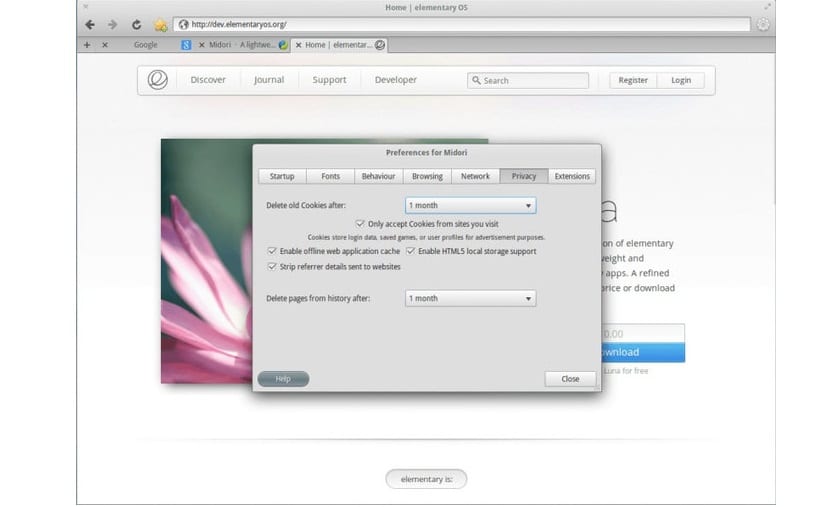
Ogłoszono uruchomienie lekkiej przeglądarki internetowej Midori 8, który jest rozwijany przez uczestników projektu Xfce. Midori jest oparty na silniku WebKit2 i bibliotece GTK3rdzeń przeglądarki jest napisany w języku Vala. Kod projektu jest rozpowszechniany na licencji LGPLv2.1.
Midori to lekka, ale potężna przeglądarka internetowa, która używa GTK jako interfejsu graficznego dlaczyli co da się bezproblemowo uruchomić na komputerach stacjonarnych opartych o to jak Gnome, Xfce czy LXDE, posiada możliwość korzystania z zakładek lub okien, menadżera sesji, ulubione zapisywane są w XBEL.
O Midori
Poszukiwacz Opiera się na OpenSearch, program całkiem dobrze renderuje strony, chociaż zawodzi w przypadku niektórych skryptów JavaScript, takich jak mapy Google.
Posiada opcję, która pozwala zidentyfikować się jako inna przeglądarka, jest to Firefox, Internet Explorer, Safari lub przeglądarka iPhone, jest to przydatne, ponieważ podczas przeglądania niektórych witryn nie identyfikuje się jej jako obsługiwanej przeglądarki.
Midori obecnie część lekkiego środowiska graficznego Xfce, jest zawarta w komponencie Goodies chociaż niektóre dystrybucje Linuksa, takie jak Arch Linux, nie dodają go do metapakietu.
Wśród jego głównych cech możemy wyróżnić:
- Pełna integracja z GTK + 2 i GTK + 3.
- Silnik renderujący Webkit.
- Zarządzanie zakładkami, oknami i sesjami.
- Elastyczne i konfigurowalne wyszukiwanie w sieci.
- Obsługa skryptów stylu.
- Prosty marker do zarządzania.
- Wbudowany interfejs czytnika RSS
- Konfigurowalny i konfigurowalny interfejs użytkownika.
- Obsługa podłączania zewnętrznych rozszerzeń napisanych w JavaScript (WebExtension), C, Vala i Lua.
- Narzędzia do tworzenia niestandardowych menu i dostosowywania układu
- Wsparcie dla Oracle Java i Openjdk
- Obsługa listy filtrów Adblock.
- Prywatne przeglądanie.
- Interfejs do edycji plików cookie i skryptów kontrolera
- Karty, zakładki, przeglądanie prywatne, zarządzanie sesjami i inne typowe funkcje
- Szybki dostęp do wyszukiwarek
- Możliwość używania niestandardowych skryptów do renderowania treści w stylu Greasemonkey
- Możliwość podłączenia kilku menedżerów pobierania (wget, SteadyFlow, FlashGet)
O nowej wersji przeglądarki
Przeglądarka internetowa Midori jest wieloplatformową przeglądarką internetową, ponieważ w poprzedniej wersji była dystrybuowana w pakietach dla systemów Windows, Mac OS i Linux.
Teraz W tej nowej wersji programiści wstrzymali tworzenie zestawów dla Windows i macOS. Zamiast tego dodali teraz obsługę Androida.
Zgodność wtyczek
W nowej wersji Midori 8 Zaczęli od eksperymentalnego wsparcia, aby przeglądarka internetowa mogła obsługiwać istniejące dodatki dla Chrome, Opera, Vivaldi i Firefox, wykorzystując technologię WebExtension.
Chociaż w tej chwili interfejs graficzny do zarządzania wtyczkami nie jest jeszcze zaimplementowany, to w celu podłączenia wtyczek wymagana jest edycja pliku konfiguracyjnego.
Zrobiono wiele pracy, aby poprawić stabilność i poprawić błędy w przeglądarce, ponieważ zaimplementowano również poprawną obsługę zewnętrznych identyfikatorów URI, takich jak „apt”.
Zwiększona obsługa środowisk graficznych
Z drugiej strony, kolejną ważną kwestią, którą można podkreślić w tym uruchomieniu, jest plik dodano obsługę w środowiskach graficznych Pantheon, Budgie i GNOME, w którym jest dostarczany przez użycie ich do dekoracji okien po stronie klienta i usunięcia panelu w nagłówku okna (używany jest HeaderBar).
Jak zainstalować przeglądarkę Midori 8 na Ubuntu i pochodnych?
Jak zostało powiedziane w tym artykule, kompilacje nowej wersji przeglądarki internetowej przygotowywane są dla Linuksa w formacie snap i pakietu Android (pobrane ze Sklepu Play).
Dla tych, którzy są zainteresowani możliwością zainstalowania tej przeglądarki internetowej w swoich systemach, Możesz to zrobić, postępując zgodnie z instrukcjami, które udostępniamy Ci poniżej.
Jeśli są użytkownikami Ubuntu 18.04, Ubuntu 18.10 nie będzie miał nic więcej do wykonania instalacji, wykonując polecenie pokazane poniżej.
Użytkownicy starszych wersji będą musieli dodać obsługę, aby zainstalować pakiety Snap w swoich systemach.
Wszystko, co musisz zrobić, to otworzyć terminal i uruchomić następujące polecenie:
sudo snap install midori